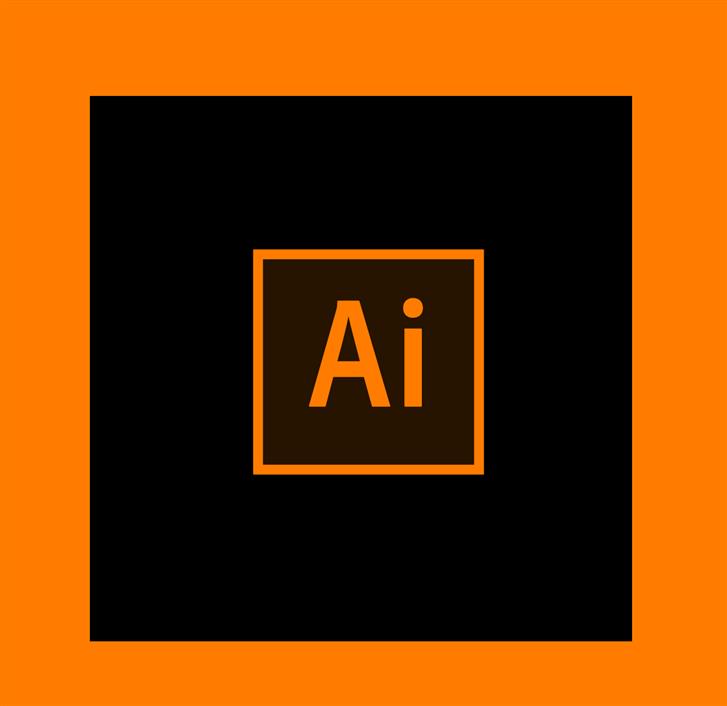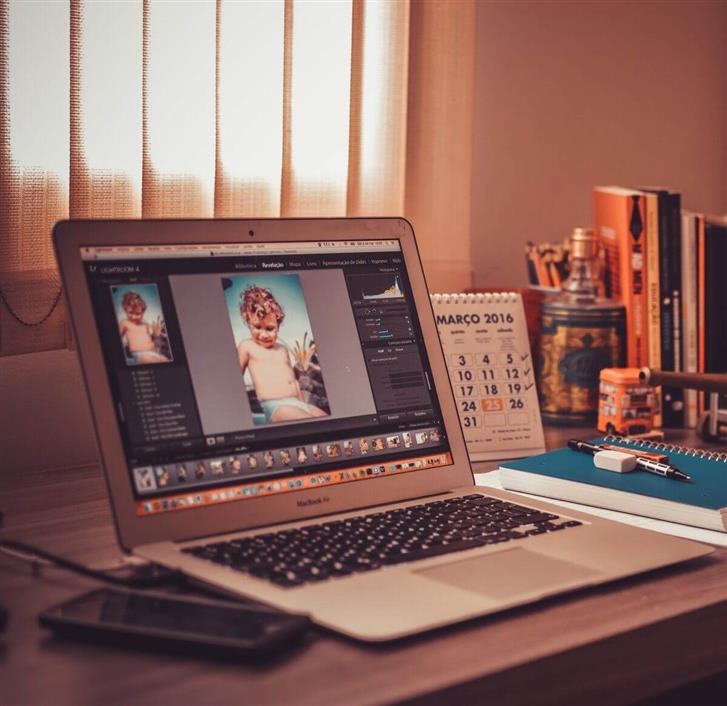Alguns usuários de impressoras HP publicaram em fóruns de suporte sobre documentos de impressora HP que aguardam erros. Em uma postagem no fórum da MS, um usuário da impressora HP declarou:
Ao pressionar ‘Imprimir ‘, recebo o erro: 1 documento aguardando.
Os erros de espera de documentos da impressora HP geralmente surgem quando a fila de impressão fica presa. Consequentemente, os documentos são deixados em espera e não são impressos. Se você precisar corrigir um erro de espera de documento da impressora HP com alguma descrição, verifique as possíveis resoluções abaixo.
Como posso corrigir os documentos de erro da impressora HP em espera?
1. Limpe o spooler de impressão
- Desligue a impressora HP e desconecte-a.
- Inicie Executar com a tecla Windows + R tecla de atalho.
- Entrada services.msc na caixa Abrir da execução
- Clique Está bem para abrir a janela no instantâneo diretamente abaixo.
- Clique com o botão direito do mouse no Spooler de impressão serviço e selecione o Pare opção.
- Abra o File Explorer, o que você pode fazer pressionando o Tecla do Windows + E atalho de teclado.
- Abra o caminho desta pasta no File Explorer: C: \\ Windows \\ System 32 \\ Spool \\ Printers.
- pressione Ctrl + A para selecionar todos os arquivos na pasta Impressoras.
- Clique no Excluir botão.
- Abra a janela Serviços novamente.
- Clique com o botão direito do mouse no spooler de impressão para selecionar Começar.
- Depois disso, desligue o Windows.
- Conecte a impressora novamente e ligue-a.
2. Reinstale os drivers de impressão
- Open Run
- Entrada controle / nome Microsoft.DevicesAndPrinters“E clique Está bem
- Isso abrirá o miniaplicativo Dispositivos e Impressoras.
- Isso abrirá o miniaplicativo Dispositivos e Impressoras.
- Clique com o botão direito do mouse na impressora HP e selecione o Remover dispositivo opção.
- Reinicie o Windows após remover a impressora HP.
- Em seguida, abra a página de software e drivers HP no seu navegador.
- Clique Impressora para abrir uma caixa de pesquisa.
- Digite o modelo da sua impressora na caixa de pesquisa e clique no ícone Enviar botão.
- Clique Software de instalação de driver de produto mostrado diretamente abaixo.
- Em seguida, clique no link de download do software de instalação do driver.
- Abra o arquivo de instalação do driver baixado para instalar o software.